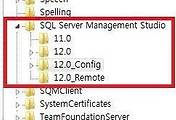MSSQL 2014 Express 설치, 다운로드 방법 (64비트)
1. 먼저 아래 사이트로 이동해 MSSQL 2014 Express를 다운받습니다. 과정은 링크 아래 그림 참조하세요.
MSSQL 2014 Express 다운로드
- https://www.microsoft.com/ko-kr/download/details.aspx?id=42299


32비트용 x86과 64비트용 x64가 있는데 저는 OS에 맞춰 64비트 다운 받았습니다.
2. 저는 ExpressAdv 64비트를 실행했어요. 그러면 파일 저장을 위한 폴더를 선택합니다.
![[MSSQL 2014] Express tool 설치 방법](https://t1.daumcdn.net/cfile/tistory/256AA046595C94132B)
3. 두 개의 설치 메뉴가 보입니다.
- 새 SQL Server 독립 실행형 설치 또는 기존 설치에 기능 추가
- SQL Server 2005, ... ... SQL Server 2012에서 업그레이드
저처럼 처음 설치한다면 위에 새 SQL Server 설치를 클릭하세요.
![[MSSQL Express 2014 설치]](https://t1.daumcdn.net/cfile/tistory/23618F46595C941C1B)
![[MSSQL 무료 다운로드와 설치] Install 강좌](https://t1.daumcdn.net/cfile/tistory/26227146595C941A16)
4. 설치 파일 설치로 전환됩니다.
- 제품 업데이트 검색 : 이미 설치된 SQL 서버를 탐색
- 설치 파일 다운로드 : 2번 단계에서 완료
- 설치 파일 추출 : 2번 단계에서 완료
이 과정이 끝나면 설치 유형 화면으로 이어집니다.
![[MSSQL 2014] Express tool 설치 방법](https://t1.daumcdn.net/cfile/tistory/2102D045595C941E0A)
5. 다시 두 개의 메뉴가 보여요.
- SQL Server 2014 새로 설치
- SQL Server 2014의 기존 인스턴스에 기능 추가
저처럼 새로 설치하는 분들은 새로 설치를 선택하세요.
![[MSSQL Express 2014 설치]](https://t1.daumcdn.net/cfile/tistory/2420D845595C942830)
6. 흠... 동의하세요.
![[MSSQL 무료 다운로드와 설치] Install 강좌](https://t1.daumcdn.net/cfile/tistory/236A4645595C941D18)
7. 원하는 기능을 선택할 수 있고, 설치 폴더도 선택할 수 있습니다.
전체 기능을 설치하되 인스턴스 루트는 D드라이브로 잡았습니다.
![[MSSQL 2014] Express tool 설치 방법](https://t1.daumcdn.net/cfile/tistory/224DE944595C94291B)
8. 명명된 인스턴스란 로그인할 때 상대방에게 나를 알려줄 ID 같은 겁니다.
저는 크게 개의치 않고 기본값 선택했지만, 회사 방침에 따라 갈릴 수 있는 부분이니 확인해보세요.
![[MSSQL Express 2014 설치]](https://t1.daumcdn.net/cfile/tistory/255CD544595C942A23)
9. 서버는 기본으로 설정하세요.
서버 관리자가 아니라면 기본값을 선택하는 게 좋습니다. 이후에 바꿀 수 있으니 부담도 없어요.
![[MSSQL 무료 다운로드와 설치] Install 강좌](https://t1.daumcdn.net/cfile/tistory/215C3445595C941D1F)
10. SQL Server 관리자 지정 메뉴가 보이는데, 여기서 기본 관리자를 포함해 사용자 추가를 해주면 됩니다.
저는 개인 데스크톱을 사용해서 저 하나만 지정했죠.
![[MSSQL 2014] Express tool 설치 방법](https://t1.daumcdn.net/cfile/tistory/23287146595C941438)
11. 데이터 디렉터리는 루트 디렉터리를 따라갑니다. 그냥 확인만 하고 넘어가세요.
![[MSSQL Express 2014 설치]](https://t1.daumcdn.net/cfile/tistory/24277C45595C941E25)
12. 리포팅도 기본값으로 설정하세요. 서버 관리자가 아니라면 일단 기본값.
![[MSSQL 무료 다운로드와 설치] Install 강좌](https://t1.daumcdn.net/cfile/tistory/21072E44595C942817)
13. 참 기나긴 설정이었습니다. 이제 설치의 끝이 보입니다.
![[MSSQL 2014] Express tool 설치 방법](https://t1.daumcdn.net/cfile/tistory/241C9245595C941C1C)
14. 설치 완료. 이 단계까지 진행되어 설치된 기능 상태가 성공으로 보인다면 설치가 완료된 겁니다. 수고하셨습니다.
![[MSSQL Express 2014 설치]](https://t1.daumcdn.net/cfile/tistory/275D4846595C941B12)
마지막 팁 : Cannot find one or more components. Please reinstall the application
설치가 정상적으로 끝났는데 MSSQL 실행할 때 위 에러가 뜬다면 아래 포스트 참조하세요.
MSSQL 2014 Express 설치, 다운로드 방법 (64비트)